Vedeli ste, že sa môžete rýchlo otočiť E-maily programu Outlook do úloh? Ak vás váš šéf neustále bombarduje novými úlohami prostredníctvom e-mailu, pokojne použite tento tip na zvýšenie produktivity. Tieto úlohy môžete pridať do svojho zoznamu úloh jediným kliknutím.
Ako previesť e-maily programu Outlook na úlohy
Najprv sa pripojte k službe Outlook Live. Potom kliknite na Ikona úlohy. Vyberte e-mail, ktorý chcete zmeniť na úlohu, a presuňte ho na Pridať ako úlohu oblasť.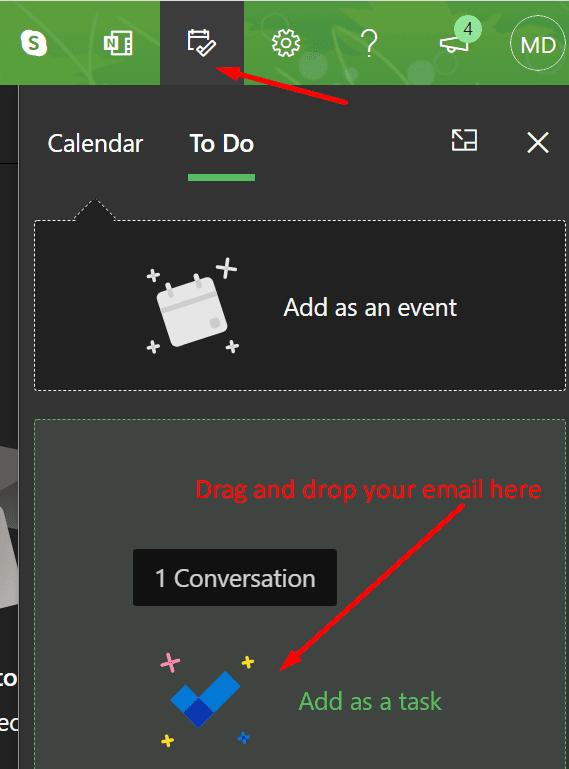
Predmet e-mailu sa stane názvom vašej úlohy. Telo e-mailu sa stane podrobnosťami úlohy. A v tom je krása tejto metódy. Nemusíte prepisovať celé telo e-mailu ručne. Outlook sa o to postará.
Ak chcete pridať ďalšie podrobnosti o úlohe, kliknite na Spravujte všetky úlohy. Táto možnosť je viditeľná v pravom dolnom rohu obrazovky. Kliknutím naň otvoríte stránku To-Do Live.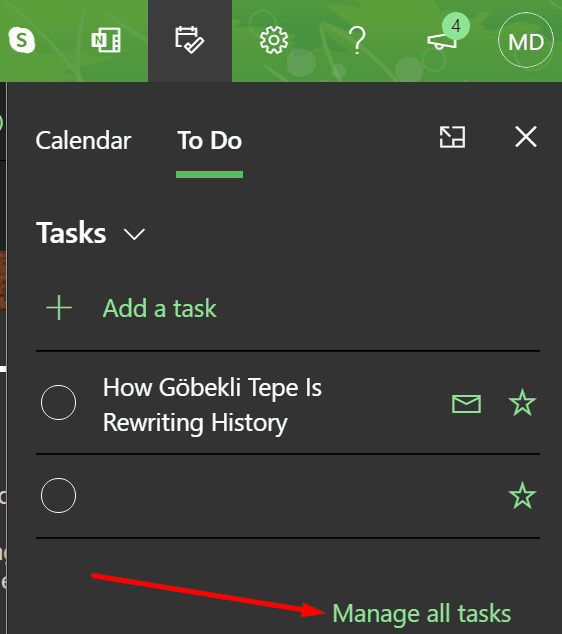
Kliknutím na úlohu otvoríte ďalšie možnosti. Pre túto úlohu môžete manuálne pridať dátum začiatku a dátum ukončenia. Samozrejme, môžete tiež vyčistiť podrobnosti úlohy odstránením nepodstatných informácií. Udržujte popis krátky a jednoduchý.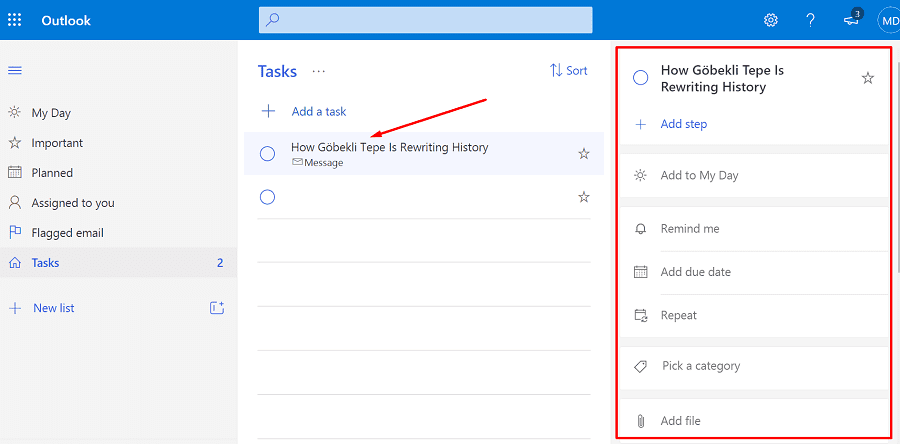
Môžete tiež uviesť kroky, ktoré musíte vykonať na dokončenie úlohy. Alebo si nastavte pripomienku, aby ste sa uistili, že dodržíte termín danej úlohy. Okrem toho si môžete vybrať kategóriu a pridať prílohy súborov súvisiace s touto úlohou.
Pôvodný e-mail môžete kedykoľvek otvoriť kliknutím na Otvoriť v programe Outlook odkaz z podrobného zobrazenia úlohy.
Ako vytvoriť úlohy z označených e-mailov
Ďalšia metóda pozostáva z vytvárania úloh z označených e-mailov. Ak používate samostatnú aplikáciu Outlook, kliknite na Ikona úlohy.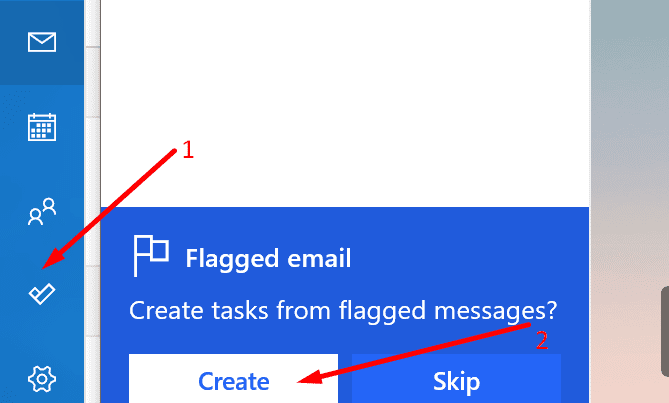
Ak v prehliadači používate Outlook, prejdite na stránku Stránka úloh naživo a kliknite na Označený e-mail (ľavý panel). Outlook automaticky zmení vaše označené e-maily na úlohy.
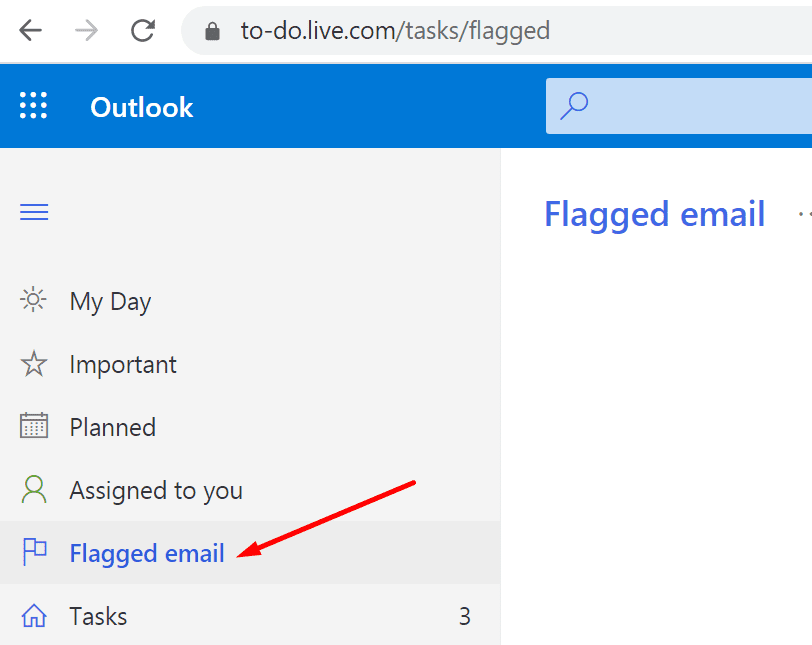
Majte na pamäti, že túto možnosť môžete použiť iba pre e-maily označené za posledných 30 dní. Okrem toho existuje maximálny počet 100 označených e-mailov, ktoré môžete zmeniť na úlohy.